Windows 7 prend en charge la grande majorité des cartes réseau. De plus, la plupart des équipements réseau modernes sont conçus spécifiquement pour Windows, avec tous les problèmes qui en découlent, car Windows n'est pas réputé pour sa stabilité. Cependant, Microsoft résout rapidement la plupart des problèmes qui surviennent avec les équipements réseau, leur rend honneur et louange, mais ceux qui surviennent inévitablement seront discutés en détail dans cet article.
Tout d'abord : afin d'élargir la gamme potentielle de tâches qu'un ordinateur client effectue sur le réseau, il est nécessaire de modifier les paramètres de base de la carte réseau.
Voici des exemples de telles tâches :
Comment afficher une liste des cartes réseau disponibles (connexions réseau) sous Windows 7 ?
La liste des appareils disponibles sous Windows 7 peut être consultée de deux manières :

La deuxième méthode commence par ouvrir le Gestionnaire de périphériques à l'aide de la fenêtre Exécuter :

Activation d'une carte réseau, y compris à l'aide du BIOS
Lisez les instructions pour toutes les versions du BIOS dans l'article -
Sur les ordinateurs portables, l'activation et la désactivation de l'interface réseau se font en appuyant sur un raccourci clavier ; sur les ordinateurs de bureau, via le menu du BIOS.

Pour activer l'adaptateur réseau sans fil sur les ordinateurs portables, il existe une combinaison « Fn + F12 », bien que certains fabricants créent une clé spéciale pour cette fonction.

Installation d'un pilote réseau sous Windows 7, y compris sans Internet
La carte réseau étant équivalente à Internet, son absence rend très difficile le téléchargement d'un pilote sur la carte réseau. Le problème est résolu en préenregistrant les pilotes sur un support.
- Les pilotes sont téléchargés et écrits sur un lecteur flash, un CD, etc.
- Le média est connecté au PC.
- Après cela, le « Gestionnaire de périphériques » s'ouvre à l'aide de la fenêtre « Exécuter » (appelée en appuyant sur les touches « Win + R »), dans laquelle la commande « devmgmt.msc » est saisie.

- Il y a une section « Appareils audio, jeux et vidéo », une sous-section « Appareil inconnu », qui n'a pas encore été installée. Vous devez commencer à installer les pilotes pour un périphérique inconnu (future carte réseau) après l'avoir sélectionné avec le bouton droit de la souris et sélectionné « Propriétés » dans le menu déroulant.

- Clic gauche - "Mettre à jour".

- L'installation manuelle est sélectionnée.

- Le chemin d'accès au support avec les pilotes est enregistré ou spécifié.

- Enfin, l'installation commence. Cela ne prend pas plus de quelques minutes.
La carte réseau sans pilotes se trouvait dans le "Gestionnaire de périphériques" sous la section "Périphériques inconnus". Après la mise à jour, il prend la place qui lui revient - dans « Adaptateurs réseau ».

Vidéo - Comment installer un pilote de carte réseau sans accès à Internet
Configuration d'une connexion réseau sous Windows 7
Bien que les entreprises fournissant des services Internet préfèrent configurer elles-mêmes les équipements réseau de leurs clients, il est parfois nécessaire d'effectuer une configuration plus avancée. Ceci est typique des ordinateurs équipés de plusieurs adaptateurs.
Pour ça:
- Accédez au menu contextuel Démarrer et ouvrez le Panneau de configuration.

- Dans la catégorie « Affichage », définissez la valeur sur « Catégorie », recherchez et ouvrez la section « Réseau et Internet ».

- Cliquez sur le lien « Centre Réseau et partage ».

- Cliquez sur le lien "Modifier les paramètres de l'adaptateur".

- Faites un clic droit sur le raccourci de connexion réseau et sélectionnez « Propriétés ».

- Cochez la case « Internet Protocol Version 4 (TCP/IPv4) » et cliquez sur le bouton « Propriétés ».

- Cochez la case « Utiliser l'adresse IP suivante » et remplissez les champs avec les données.

Sur une note ! Les champs et « Passerelle par défaut » sont dans l'accord avec le fournisseur Internet, les champs restants contiennent les mêmes valeurs pour tous les utilisateurs.
Vidéo - L'ordinateur ne voit pas la carte réseau
Comment afficher et modifier les paramètres de la carte réseau (IP, Mac, etc.) sous Windows 7 ?

Il est facile de voir les paramètres de l'adaptateur et son adresse MAC grâce aux programmes système.
Pour ça:

Comment réinitialiser tous les paramètres du pilote réseau ?
Si vous souhaitez restaurer complètement tous les paramètres à leur niveau d'origine, procédez comme suit :


Est-il possible de créer deux cartes réseau ?
De nombreux utilisateurs envisagent de se procurer une deuxième carte réseau. Physiquement, il n'y a aucun problème ici : la plupart des ordinateurs portables et ordinateurs prennent en charge une deuxième carte réseau. Mais il existe des exceptions, ainsi que les emplacements endommagés, ainsi que les netbooks et les tablettes. Dans cette situation, vous devez utiliser une carte virtuelle, qui distribue le trafic Internet pas pire que le trafic physique.
Il est possible d'installer une telle carte virtuelle dans le système Windows lui-même :
- Dans le menu Démarrer, tapez « manager » dans le champ, ouvrez « Gestionnaire de périphériques ».

- Dans le « Gestionnaire de périphériques », cliquez sur la section « Adaptateurs réseau », sélectionnez « Actions » dans le menu supérieur et sélectionnez « Installer l'ancien appareil » dans le menu déroulant.

- L'assistant d'installation s'ouvrira. Vous devez sélectionner l'option manuelle pour accéder à la liste des pilotes pour tous les appareils.

- Faites défiler les catégories, mettez en surbrillance Adaptateurs réseau et cliquez sur Suivant.

- Cliquez ensuite sur l'élément « Microsoft » et ajoutez « Adaptateur de bouclage Microsoft » ou « Adaptateur de bouclage Microsoft », qui apparaîtra alors dans la fenêtre des connexions réseau.


- Confirmer. La carte réseau devrait maintenant apparaître dans Connexions réseau.


Réinitialisation complète des paramètres du pilote réseau
Si votre Internet a été interrompu ou si la plupart des pages Internet ne peuvent pas être ouvertes, alors la réinitialisation de tous les paramètres et de la pile TCP/IP peut être une excellente solution à ce problème.

Désactiver une carte réseau
Pour désactiver la carte réseau, le meilleur moyen est d'utiliser l'outil Windows le plus standard et le plus pratique pour conserver tous ces équipements - le Gestionnaire de périphériques. Procédez comme suit :

Dans ce cas, l’arrêt se produira immédiatement ; vous n’aurez même pas besoin de redémarrer le système d’exploitation.
Important! Une fois l'adaptateur déconnecté, la connexion Internet sera coupée avec lui et une déconnexion du réseau local se produira. Par conséquent, il est recommandé de terminer toutes vos activités Internet à temps avant de déconnecter la carte réseau.
La carte réseau n'a pas de paramètres IP valides
Un problème courant pour les utilisateurs de Windows 7 survient lorsque des problèmes surviennent avec l'accès à Internet et que l'outil de diagnostic réseau affiche un message indiquant que la carte réseau n'a pas de paramètres IP valides.

Dans ce cas, vous pouvez d'abord essayer de réinitialiser le routeur. Si vous disposez d'une connexion filaire, désactivez puis réactivez votre connexion réseau dans le menu des connexions réseau. Si cela ne résout pas le problème, vous pouvez passer aux étapes suivantes.
Étape 1. Mettez à jour votre adresse IP - c'est la méthode la plus simple, même si elle n'est pas toujours utile dans ce cas. Pour ce faire, ouvrez l'invite de commande (en tant qu'administrateur) et entrez les commandes suivantes :

Vérifiez à nouveau si l'erreur est toujours affichée ? Si oui, passez à autre chose.
Étape 2. Vous pouvez essayer de réinitialiser les paramètres réseau, à savoir les protocoles IP. Il est recommandé de réinitialiser la pile de protocoles TCP/IP aux paramètres d'usine dans les cas les plus extrêmes, lorsque des problèmes surviennent à cause d'un logiciel malveillant, etc. Pour ce faire, ouvrez une invite de commande en mode administrateur et saisissez :

Les paramètres de la carte réseau sont perdus
Lors de la configuration d'un réseau, les utilisateurs peuvent rencontrer la situation suivante : lorsqu'ils saisissent manuellement une adresse IP, une passerelle, un DNS, les paramètres spécifiés ne sont pas enregistrés, mais sont réinitialisés aux paramètres d'usine, et il devient ainsi impossible de modifier les paramètres réseau depuis recevoir automatiquement les adresses du routeur. L'une des raisons courantes en est la suppression incorrecte d'un antivirus doté de fonctions de pare-feu.

Qu'est-ce qui devrait être fait:
- Réinitialisez la pile de protocoles TCP/IP aux paramètres d'usine (l'article ci-dessus indique comment procéder).
- Redémarrez.
Si cela ne résout pas le problème, procédez comme suit :

Après cela, le problème devrait être résolu.
Que faire en cas de problèmes avec la carte réseau ?
De nombreux adaptateurs secteur enfichables, en raison de leur vulnérabilité à l'électricité, peuvent tomber temporairement en panne pendant des périodes d'orages violents ou de pannes de courant dans les bâtiments. Dans la plupart des cas, des difficultés surviennent dans les situations avec des équipements filaires, car les bâtiments à plusieurs étages ont de longs câbles posés par les fournisseurs d'accès Internet dans des endroits qui ne sont pas prévus à cet effet, à côté des câbles téléphoniques et de télévision et des fils haute tension. Humidité élevée, humidité et basse température dans cette zone - tout cela a un effet extrêmement négatif sur l'isolation des fils, de sorte que des pannes y apparaissent .

Parfois aussi, dans des cas plus rares, des pannes surviennent en raison de situations d'urgence telles qu'un orage majeur. Les adaptateurs réseau grillent assez souvent ou les utilisateurs commencent à éprouver des difficultés à se connecter au réseau. Dans ce cas, l’équipement fonctionnera, mais il se peut qu’il n’y ait pas de connexion Internet pendant ces périodes.
Malheureusement, ce problème ne peut être résolu qu'en achetant un autre modèle de carte réseau. Pour un ordinateur de bureau, la norme PCI est conforme, pour un ordinateur portable - USB et PCMCIA.

Il est également déconseillé de brancher un câble réseau sur le routeur puis d'y connecter un ordinateur, car même si le routeur tombe en panne, son remplacement sera relativement peu coûteux par rapport au remplacement de la carte réseau intégrée à l'ordinateur (ou même du carte mère entière).
Windows 7 ne voit pas la carte réseau

Lorsque l'équipement réseau intégré n'apparaît ni dans la fenêtre « Connexions réseau » ni dans le « Gestionnaire de périphériques », et n'est même pas reflété dans la section « Périphériques inconnus » (ce qui s'expliquerait par le manque de pilotes), alors très probablement il y a quelque chose qui ne va pas physiquement. Il est fort possible que certains transistors de la carte réseau soient grillés ou qu'une puce soit tombée - dans ce cas, il est préférable d'acheter une nouvelle carte.
Vidéo - Comment configurer une carte réseau filaire sous Windows 7
Le principe de créer un réseau local dans n'importe quelle version de Windows (XP, 7, 8, 10) n'est pratiquement rien n'est pas différent. Les exceptions sont les réseaux d'entreprise complexes à plusieurs niveaux, dans lesquels plusieurs sous-réseaux, serveurs proxy et VPN sont utilisés.
Mais dans cet article, nous verrons comment créer réseau domestique sans recourir à l'achat d'équipements coûteux, mais en utilisant un commutateur ou un routeur classique avec prise en charge Wi-Fi.
Ce qu'il faut pour créer un réseau
Tout d'abord, pour créer un réseau local d'un certain nombre d'ordinateurs, il nous faut du matériel :
note: si une connexion directe est utilisée (c'est-à-dire que nous insérons un câble à paire torsadée dans les deux appareils sans utiliser de routeur), alors vous n'aurez pas besoin d'un câble standard, mais croix— sur, sauf lorsque des cartes réseau modernes prenant en charge MDI-X sont installées. Dans ce cas, vous pouvez utiliser la méthode de sertissage standard.
Comment créer un réseau local
Passons maintenant directement à la création. Nous devons d’abord préparer :
- Installer tous les équipements à sa place - ordinateurs, routeurs, etc.
- Nous sertissons câble, si nécessaire.
- Faisons câblage, c'est à dire. nous étendons la paire torsadée à l'équipement.
- De liaisonéquipement à paire torsadée.
Frais note, que lorsque la connexion est établie et que tous les appareils sont démarrés, les connecteurs de connexion des ordinateurs doivent briller. Il en va de même pour les routeurs équipés de routeurs, sauf qu'ils ont des ampoules situées sur panneau avant. Si aucun voyant n’est allumé, la connexion est établie. faux.
Une fois la connexion établie, vous devez configurer le réseau dans le système d'exploitation.
Commencer vérification groupe de travail, pour lequel nous allons dans les propriétés " Mon ordinateur" Vous n’êtes pas obligé d’ouvrir les propriétés, mais utilisez la combinaison Gagner+
R. et entrez dans la fenêtre système.
cpl.
Sur tous les appareils groupe de travail doit être est le même, sinon les ordinateurs ne se verront pas.
Pour changer de groupe, cliquez simplement sur le bouton changement et entrez le nom du groupe. Le nom doit être saisi alphabet latin, et correspondent sur tous les appareils. 
Ensuite, nous cherchons icône de réseau dans la zone de notification et avec son aide, nous arrivons à Centre de réseau et partage.
Ici, nous sommes intéressés par le lien modifier des paramètres supplémentaires, c'est le troisième en partant de la gauche et vous permettra de modifier les paramètres de partage. Dans chaque profil, nous sélectionnons : Activer la découverte du réseau, syntonisation automatique Et accès général aux fichiers et aux imprimantes. 
Défilement page et ci-dessous éteindre accès partagé avec protection par mot de passe. Tous les autres paramètres peuvent être laissés. Cliquez sur Sauvegarder changements et sortie.
Ceci termine la configuration. Le réseau devrait fonctionner, mais seulement si votre routeur distribue dynamique adresses.
Si vous avez utilisé un routeur ou si les appareils ont été connectés directement avec un câble, vous devez effectuer quelques réglages supplémentaires.
Paramètres réseau
Quand connexion directe ou en utilisant un routeur, nous avons besoin changement Adresses IP des ordinateurs. Pour ça nécessaire:

Nous ne décrirons pas de quoi chaque paramètre est responsable, car... C'est un sujet assez vaste. Il suffit de saisir les adresses décrites ci-dessus sur tous les ordinateurs.
Après avoir effectué tous les réglages ci-dessus, le réseau devrait fonctionner. N’oubliez cependant pas qu’un pare-feu ou un logiciel antivirus peut bloquer complètement le réseau. Par conséquent, si rien ne fonctionne, vérifiez leurs paramètres ou désactivez-les temporairement.
Réseau local via routeur WiFi
Configurer un réseau via un routeur n'est absolument rien n'est pas différent de ce que nous avons décrit ci-dessus.
Si l'appareil est configuré pour distribuer dynamique adresses, il n'est alors pas nécessaire de modifier les adresses. Eh bien, et si les utilisateurs IP statique, vous devrez alors utiliser la section précédente.
De plus, il n'y aura aucune différence entre le fait que l'appareil soit connecté par câble ou via Wi-Fi ; dans la plupart des routeurs, les paramètres de distribution des adresses sont configurés simultanément et sans fil et sur filaire connexion.
Comment créer des dossiers partagés
Une fois que tout est configuré, vous devez créer dossiers partagés pour l'échange d'informations.
Bonjour!
Par expérience, je peux dire que très souvent la cause des problèmes lors du travail et de la connexion aux réseaux Wi-Fi n'est pas le routeur (routeur), mais l'adaptateur réseau sans fil (à l'aide duquel votre ordinateur/ordinateur portable se connecte réellement au Wi-Fi). -Routeur Fi).
Tous les ordinateurs portables modernes disposent d'un adaptateur réseau intégré ; sur les ordinateurs de bureau, un tel adaptateur est généralement acheté séparément (souvent, une petite antenne est simplement connectée à l'un des ports USB - il s'agit de l'adaptateur). En général, il n'y a généralement aucun problème avec ce matériel (adaptateur sans fil) (le matériel fonctionne ou ne fonctionne pas), mais avec les pilotes correspondants, il y a beaucoup de questions, et c'est à cause d'eux que des problèmes de connexion aux réseaux Wi-Fi sont souvent observés.
Dans cet article, j'analyserai les tâches de configuration des pilotes les plus élémentaires (suppression, installation, mise à jour) que vous rencontrez lors de la connexion d'ordinateurs portables/PC au Wi-Fi. Donc...
Avez-vous un pilote pour un adaptateur Wi-Fi sur votre ordinateur ?
C'est peut-être la première question à laquelle vous devez faire face lorsque vous rencontrez des problèmes de connexion à un réseau Wi-Fi. En général, lors de l'installation d'un nouveau système d'exploitation Windows 10 (8), les pilotes de l'adaptateur Wi-Fi sont le plus souvent installés automatiquement (même s'ils ne permettent pas toujours d'utiliser toutes les options de l'appareil - mais c'est une autre question). Lorsque vous travaillez avec Windows 7, le pilote de l'adaptateur sans fil n'est souvent pas installé et il doit être installé en plus à partir du disque (le site Web du fabricant de votre adaptateur).
Pour savoir avec certitude s'il existe un pilote pour votre appareil- ouvrir Gestionnaire de périphériques. Pour ce faire, ouvrez Panneau de contrôle, puis changez la vue en "Grandes icônes", et sélectionnez répartiteur sur la liste.
Remarque : sous Windows 10, d'ailleurs, vous pouvez cliquer avec le bouton droit sur DÉMARRER et sélectionner « Gestionnaire de périphériques » dans le menu contextuel qui apparaît.

- Adaptateur réseau sans fil ;
- adaptateur réseau sans fil ;
- *** Wireless (précision : n'importe quel mot, marque du fabricant, par exemple, à côté du mot Wireless).
L'exemple ci-dessous montre que le pilote de l'adaptateur Wi-Fi est installé ( note: Dell sans fil).

À titre de comparaison, je vais donner ci-dessous une capture d'écran de ce à quoi ressemblera le gestionnaire de périphériques s'il n'y a pas de pilote pour le Wi-Fi. Veuillez noter que dans l'onglet "Autres appareils" tu le feras simplement écrire "Périphérique inconnu" (ligne avec point d'exclamation jaune). À propos, vous pouvez avoir plusieurs lignes de ce type - si plusieurs pilotes pour différents périphériques ne sont pas installés en même temps.

Comment installer/mettre à jour le pilote de l'adaptateur Wi-Fi
Méthode n°1 // sous Windows sans téléchargement de logiciel supplémentaire. logiciel
En général, l'option idéale est si vous disposez d'un disque avec tous les pilotes de votre équipement (sur les ordinateurs portables, les pilotes sont souvent stockés sur le disque dur lui-même).
S'il n'y a pas de disque, alors dans certains cas, vous pouvez vous en sortir avec une « petite perte » : pour mettre à jour le pilote et avoir accès à Internet, il vous suffit d'appuyer sur 1-2 boutons dans Gestionnaire de périphériques !
Option 1: Lorsque vous ouvrez le gestionnaire de périphériques, dans le menu supérieur, il y a un bouton « Mettre à jour la configuration matérielle » - cliquez dessus ! Le fait est que Windows, lorsqu'il « voit » un équipement pour lequel il n'y a pas de pilote, essaiera de le mettre à jour tout seul (très souvent - cette méthode fonctionne...).
Option n°2: Ouvrez l'onglet dans le Gestionnaire de périphériques "Autres appareils" , puis faites un clic droit sur le périphérique inconnu et sélectionnez "Mettre à jour les pilotes..." dans le menu. Sélectionnez ensuite "Mises à jour automatiques des pilotes" et suivez les instructions de l'assistant (voir capture d'écran ci-dessous).
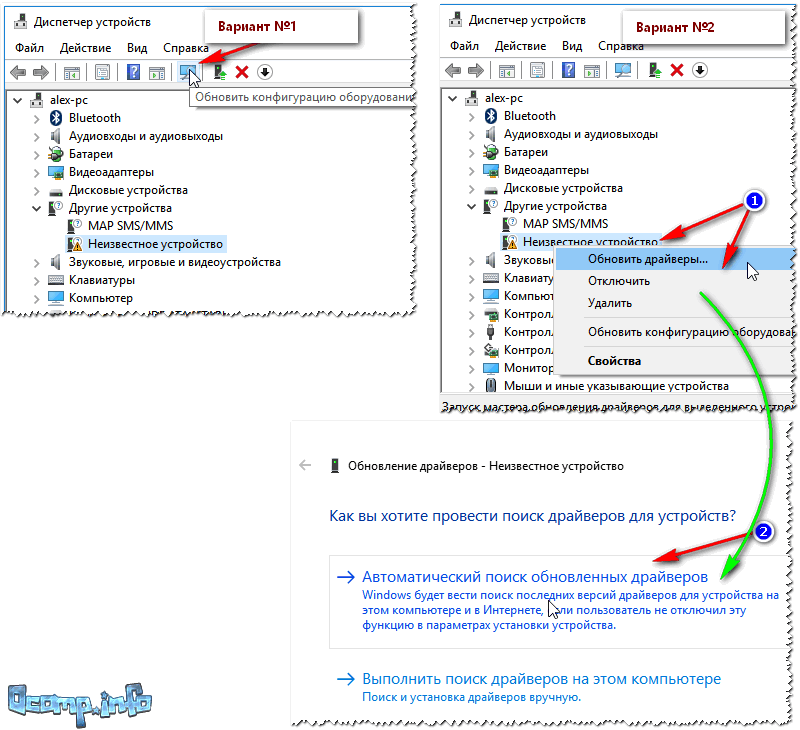
Méthode n°2 - classique // s'il y a Internet
Pour trouver un chauffeur pour n'importe quel équipement, vous devez connaître le modèle de cet équipement ( logique...). Pour savoir quel type d'adaptateur Wi-Fi vous avez installé, vous pouvez le faire de deux manières :
- retrouver les documents fournis avec votre appareil (nous ne considérerons pas ce chemin) ;
- utiliser spécial des utilitaires pour déterminer les caractéristiques du PC (j'en ai parlé ici :). À propos, si vous possédez un ordinateur portable, vous devrez connaître le modèle de votre adaptateur sans fil, même si vous téléchargez le pilote depuis le site officiel - le fait est que des adaptateurs de différents fabricants sont souvent installés dans le même modèle d'ordinateur portable. . Et lorsque vous allez sur le site officiel, vous verrez immédiatement 2-3 pilotes différents...
L'un des meilleurs programmes de visualisation des performances informatiques est AIDa 64 . Dans celui-ci, pour connaître le modèle de l'adaptateur Wi-Fi, vous devez ouvrir l'onglet "Réseau PCI/PnP"(voir la ligne où se trouvera l'adaptateur réseau sans fil, dans l'exemple ci-dessous - c'est la première ligne).


En général, le problème est résolu...
Méthode numéro 3 : comment mettre à jour le pilote s'il n'y a pas d'Internet
C'est peut-être la pire option : il n'y a pas d'Internet, car il n'y a pas de chauffeur. Pour télécharger le pilote, vous avez besoin d'Internet. Cercle vicieux!
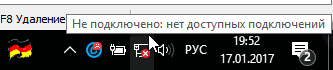
Non connecté - aucune connexion disponible // pas de pilote pour le Wi-Fi
Bien sûr, cela ne fonctionnera pas du tout sans Internet, mais il existe une bonne solution à ce problème (cette option fonctionnera même si vous ne connaissez pas le modèle de votre appareil).
Il existe un programme aussi merveilleux que Réseau 3DP(lien vers le site officiel : ).
Vous pouvez même le télécharger via Internet sur votre téléphone (il pèse environ 100 Mo, soit moins que de nombreux pilotes de sites officiels). L'essence du programme est simple : il peut installer un pilote pour presque n'importe quel adaptateur réseau (filaire, sans fil) et vous donnera accès à Internet (de plus, il n'a pas besoin d'une connexion Internet pour fonctionner, il vous suffit de télécharger une fois et exécutez-le). Il s'agit d'une application très pratique qu'il est recommandé de conserver sur votre clé USB d'urgence !
En fait, lorsque vous le lancerez, il détectera automatiquement le modèle de votre adaptateur et vous proposera de mettre à jour le pilote - cliquez simplement une fois sur votre carte réseau (voir capture d'écran ci-dessous). Ensuite, un assistant se lancera et installera le pilote pour vous en 3 étapes (captures d'écran ci-dessous).

Pour ceux qui n'ont pas pu mettre à jour le pilote, je recommande de lire l'article sur la mise à jour des pilotes pour un appareil inconnu -
Suppression de l'ancien pilote Wi-Fi
Dans certains cas, vous ne pouvez pas installer un nouveau pilote pour un adaptateur sans fil tant que vous n'avez pas supprimé l'ancien.
Important! Avant de supprimer l'ancien pilote, effectuez une copie de sauvegarde du système (ou effectuez une sauvegarde des pilotes). Comment sauvegarder le système puis le restaurer est décrit dans cet article :
Méthode numéro 1 - via le gestionnaire de périphériques
Pour supprimer le pilote dans Gestionnaire de périphériques, il suffit de rechercher l'appareil souhaité et d'ouvrir ses propriétés (double-clic avec le bouton gauche de la souris), puis d'ouvrir l'onglet "Conducteur", et appuyez sur le bouton "Supprimer"(voir flèches 1, 2, 3 sur la capture d'écran ci-dessous).

Méthode numéro 2 - via Driver Sweeper
Il existe un utilitaire spécial pour supprimer tous les pilotes du système - Conducteur Balayeuse. Vous pouvez apprendre comment l'utiliser à partir de l'article lié ci-dessous.
À propos, l'utilitaire vous permet de supprimer presque tous les pilotes du système - veillez à ne pas supprimer tout ce dont vous avez besoin...

Sélection des pilotes à supprimer...
Je vais conclure ici, bonne chance et tranquillité d'esprit (souvent cela ne suffit pas quand il y a des problèmes de « bois de chauffage ») !
Internet est une chose accessible au public, mais sans réglages ni manipulations préalables, il est inaccessible. Le fait est que pour activer Internet sur un ordinateur (quel que soit le système d'exploitation que vous utilisez), vous devez disposer des pilotes appropriés, qui, en règle générale, manquent dans Windows qui vient d'être installé. Nous allons maintenant parler de ce que sont les pilotes et de la manière d'installer correctement les pilotes réseau pour qu'Internet fonctionne sur votre PC.
Un peu de théorie
Tout d'abord, voyons pourquoi les pilotes pour une connexion Internet sont si importants ?
Un pilote est un ensemble de microprogrammes qui assurent la communication entre le matériel de l'ordinateur (les parties à l'intérieur de l'unité système) et le logiciel (tout ce qui concerne les programmes, applications, utilitaires, etc.).
Pour une connexion Internet active, vous devez disposer de pilotes réseau, qui doivent être « adaptés » à votre carte réseau et à l'aide desquels l'ordinateur sera capable de reconnaître les commandes et les lignes de code réseau appropriées pour l'interaction entre le PC et le Internet mondial.
Comment savoir quels pilotes télécharger ?
Aujourd'hui, un nombre considérable de développeurs de cartes réseau publient des pilotes réseau spécifiques pour leurs produits. Bien entendu, comme vous l'avez peut-être deviné, les drivers d'une planche ne conviendront pas à une planche d'une autre marque.
Pour ce faire, afin de ne pas tout télécharger et faire une bêtise, voyons comment savoir quelle carte réseau est installée sur votre ordinateur ?
Méthode 1
- Cliquer sur Mon ordinateur faites un clic droit et sélectionnez Propriétés.
- Dans la liste de gauche, cliquez sur Gestionnaire de périphériques.

- Trouver l'onglet Adaptateurs réseau et ouvrez-le.

- Après avoir développé cet onglet, vous verrez le nom de la carte réseau que vous utilisez.

Méthode 2
- Appuyez sur la combinaison de touches Gagner+R au clavier.

- Une file d'attente s'ouvrira devant vous Exécuter, dans lequel vous devez saisir la commande suivante : cmd. Cliquez sur D'ACCORD.

- Dans la ligne de commande qui s'ouvre, saisissez ce qui suit : ipconfig/tout. Cliquez sur Entrer.

- Trouver l'article Description. Ce sera le nom de votre carte réseau.

Téléchargement des pilotes nécessaires sur Internet
Maintenant que vous connaissez le nom de la carte réseau, vous pouvez commencer à installer les pilotes. Pour cela, saisissez ce nom dans un moteur de recherche, puis rendez-vous sur le site officiel du développeur de cette carte. Sur ce site, vous pouvez obtenir la dernière version des pilotes réseau.
- Intel
- Realtek
- Merveilleux
Instructions
Tout d'abord, essayez d'installer les pilotes du système d'exploitation standard. Appuyez sur la touche Win pour ouvrir le menu Démarrer. Faites un clic droit sur le champ « Poste de travail » et allez dans « Propriétés ».
Ouvrez maintenant le menu Gestionnaire de périphériques et recherchez la carte réseau parmi d'autres équipements. Cliquez avec le bouton droit sur le nom de l'adaptateur et sélectionnez l'option « Mettre à jour les pilotes ».
Parce que votre ordinateur n'est pas connecté à Internet, sélectionnez la méthode d'installation manuelle. Spécifiez le répertoire du pilote situé sur le disque à partir duquel vous avez installé Windows. Si le système trouve des fichiers appropriés, ils seront intégrés automatiquement.
Malheureusement, cette méthode ne conduit pas toujours au résultat souhaité. Si votre ordinateur utilise une carte réseau intégrée, essayez de mettre à jour les pilotes à partir du disque de la carte mère.
Insérez le DVD spécifié dans le lecteur de votre ordinateur et attendez que le programme démarre automatiquement. Sélectionnez maintenant le package de pilotes pour votre carte réseau. Si un tel élément est manquant, mettez à jour les fichiers du chipset et de tous les périphériques secondaires.
Si vous utilisez une carte réseau discrète d'un modèle rare, veillez à rechercher au préalable les pilotes pour cet appareil. Si vous avez déjà réinstallé le système d'exploitation, utilisez n'importe quel autre ordinateur pour accéder à Internet.
Notez le nom de la carte réseau et ouvrez le site Web de l'entreprise qui produit ces appareils. Téléchargez les pilotes nécessaires et mettez-les à jour en utilisant la méthode indiquée dans la première étape de cet article. Créez une base de données de pilotes de sauvegarde à l’aide de Driver Pack Solution. Cela vous permettra d'installer rapidement absolument tous les pilotes de votre ordinateur à l'avenir.
Vidéo sur le sujet
Sources:
- Les pilotes de la carte réseau ne sont pas installés
Si votre ordinateur ralentit beaucoup au démarrage et qu'après le démarrage, une icône de deux ordinateurs avec un point d'exclamation apparaît dans le coin inférieur gauche, cela signifie que vous n'avez pas de connexion réseau configurée ou que le pilote de la carte réseau n'est pas installé. Le pilote de la carte réseau doit être installé même si vous n'avez pas l'intention de l'utiliser. Sinon, l'ordinateur se bloquera régulièrement et de graves dysfonctionnements se produiront dans les programmes.
Instructions
Faites un clic droit sur « cartes réseau ». Sélectionnez le pilote. La fenêtre Assistant de mise à jour du matériel apparaîtra. Ici, vous êtes invité à installer le pilote automatiquement. Laissez tout tel quel pour le moment et n’appuyez sur rien. Ensuite, faites attention, insérez le disque du pilote dans le lecteur, que vous devez avoir (il est généralement inclus avec l'achat). Cliquez maintenant sur « suivant ». Les chauffeurs sont recherchés.
Une fois que le programme a trouvé le pilote, vous serez invité à sélectionner le pilote souhaité. Sélectionnez, cliquez sur "suivant". Cela va arriver. Une fois terminé, fermez l'assistant d'installation.
Redémarrez votre ordinateur, puis configurez le réseau.

Une autre option. S'il n'y a pas de disque de pilote, vous devez l'utiliser depuis un autre ordinateur.
